Emissão de NFC-e
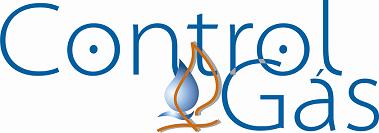

Na página inicial do ControlGás clique no item do menu com numeração 1, nomeado de movimento. Em seguida, clique em saídas (vendas)*. O mesmo pode ser feito clicando no ícone de maleta abaixo do menu do programa. ![]()
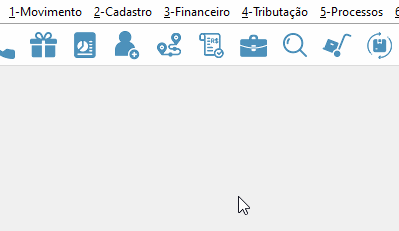
Com isso, uma janela aparecerá onde deverão ser inseridos dados como código ou nome do cliente, o código do item e a quantidade do mesmo, por exemplo (figura 2).

Para efetuar a emissão de uma NFC-e (Nota Fiscal de Consumior Eletrônica) é necessário ir até a aba cabeçalho - presente na mesma tela de vendas - onde constarão os modelos pré-definidos (figura 3). Neste campo é preciso definir a opção NFC-e (Eletrônica). Quando for clicado no número do documento o mesmo é atualizado, de acordo com a sequência do mesmo, não podendo ser alterado.
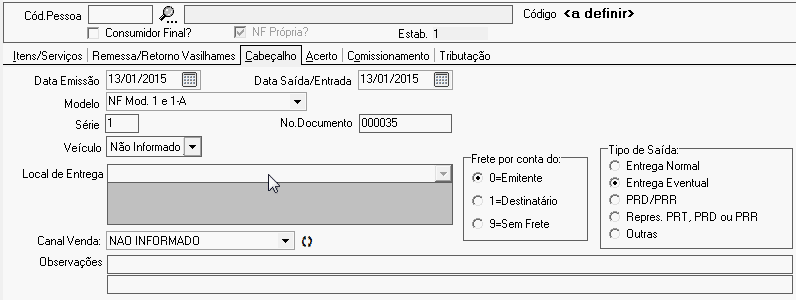
Na aba acerto deve ser gerado o mesmo, bem como seu lançamento. Logo após isto pode-se salvar esta venda, o que fará com que uma janela de progresso de envio de NFC-e se abra (Figura 4). Nela os procedimentos estarão apresentados para que o envio seja executado com sucesso. Bastando então clicar no botão Ok.
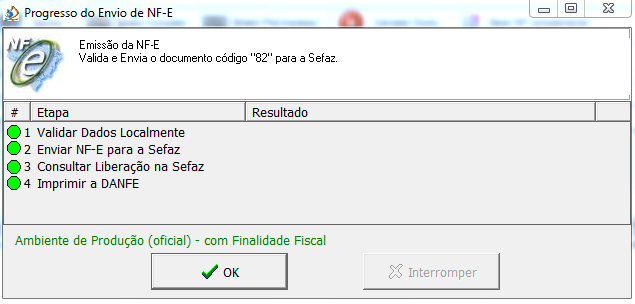
Se a venda foi preenchida corretamente uma janela se abrirá, onde será requerido o local onde a impressora está instalada para que a DANFE da nota seja reproduzida.
A Emissão de NFC-e pode ser feita emitindo um pedido de venda*. Na página inicial do ControlGás clique no item do menu com numeração 1, nomeado de movimento. Em seguida, clique em pedido. O mesmo pode ser feito clicando no ícone de lupa. ![]()
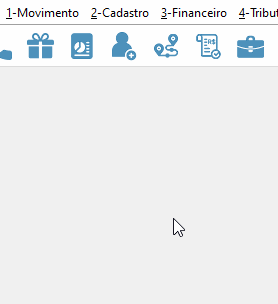
Após isso aparecerá uma tela para selecionar o cliente (Figura 6). Quando localizado, clique em Ok.
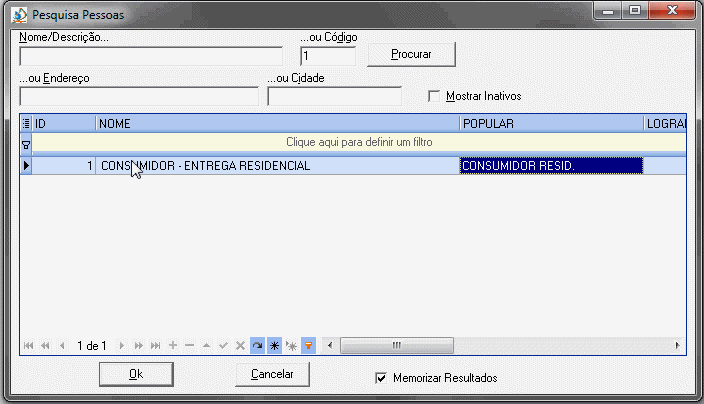
Após o clique uma nova tela irá aparecer, sendo ela a tela de pedidos, onde se fará o pedido desejado. Para incluir um produto na lista de produtos, deve clicar no botão incluir item ou no símbolo de mais, assim selecionando o item que deseja vender e o incluindo na lista, há a possibilidade de alterar a quantidade do mesmo produto e o valor unitário. Na tela de pedido pode ser visualizado o valor total do pedido, o entregador que irá levar o produto ao cliente, o veículo que o mesmo vai utilizar, a forma de pagamento, como dinheiro, cheque, prazo, vale, cartão ou convênio (Figura 7).
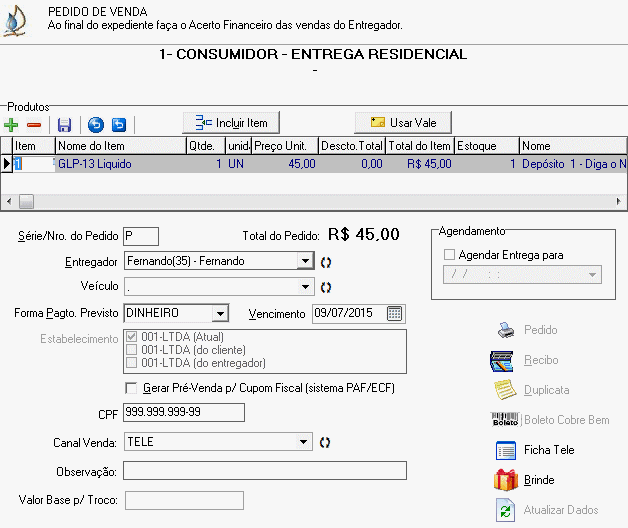
Após o preenchimento clique no botão abaixo (Figura 8), Ok (Venda com NFC-e).
Assim, uma mesma janela de progresso de envio de NFC-e se abrirá (Figura 9). Nela os procedimentos estarão apresentados para que o envio seja executado com sucesso. Bastando então clicar no botão Ok.
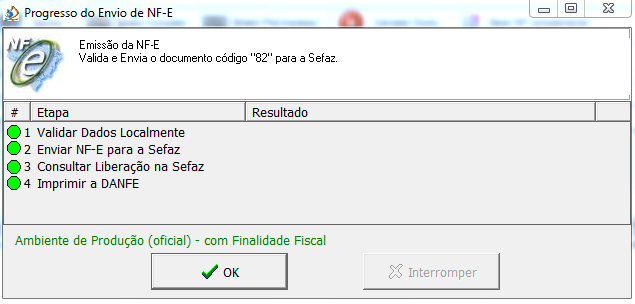
* Nesse manual são mostrados exemplos. O uso da NFC-e é feita normalmente por meio dos pedidos e por meio da venda ambulante.